在学术论文协作修改过程中,Microsoft Word的修订与批注功能能够有效记录导师修改建议。当完成论文修改确认后,需规范处理修订痕迹与批注。以下为详细操作流程及原理说明:
一、临时隐藏修订与批注(非删除操作)
操作路径:打开论文文档 → 切换至【审阅】选项卡 → 点击【修订】功能区中的【所有标记】下拉菜单 → 选择【无标记】
功能原理:该操作仅改变文档显示状态,通过隐藏修订标记和批注内容,使文档呈现无修改的视觉效果。实际修订记录与批注数据仍存储于文档后台,可通过重新选择【所有标记】选项恢复显示。适用于临时查看最终效果场景。

二、永久删除修订痕迹
分步操作:
定位【审阅】选项卡 → 点击【接受】下拉菜单
选择【接受所有修订】:系统将自动执行所有修订操作,包括插入、删除、格式修改等内容,使文档直接应用修改结果
注意事项:此操作不可逆,建议操作前通过【文件】→【另存为】备份原始文档,避免误删重要修改建议
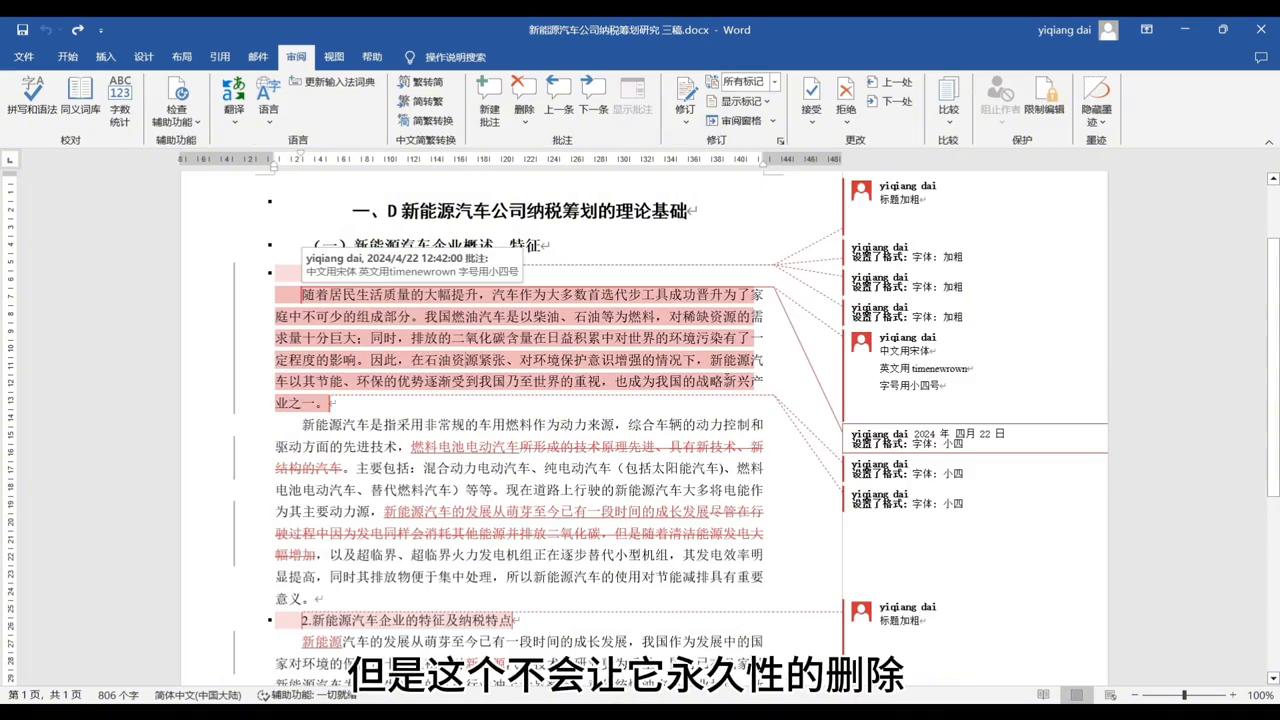
三、批量删除批注内容
标准流程:保持【审阅】选项卡激活状态 → 点击【批注】功能区中的【删除】下拉菜单 → 选择【删除文档中的所有批注】
替代方案:如需逐条确认批注,可使用【上一条批注】/【下一条批注】按钮定位,通过【删除】按钮单独处理
四、避免后续修改产生修订标记
关闭修订模式:完成所有修改确认后,点击【审阅】选项卡中的【修订】按钮(按钮高亮显示为开启状态),将其切换为关闭状态。此时文档进入常规编辑模式,后续操作不再生成修订痕迹
快捷操作:可通过状态栏中的【修订】图标快速切换修订模式状态
五、版本兼容性说明
以上操作适用于Word 2010及以上版本,不同版本在界面布局上可能存在细微差异,但核心功能保持一致。建议在操作前保存文档,并定期使用【Ctrl S】组合键进行进度保存,防止意外数据丢失。




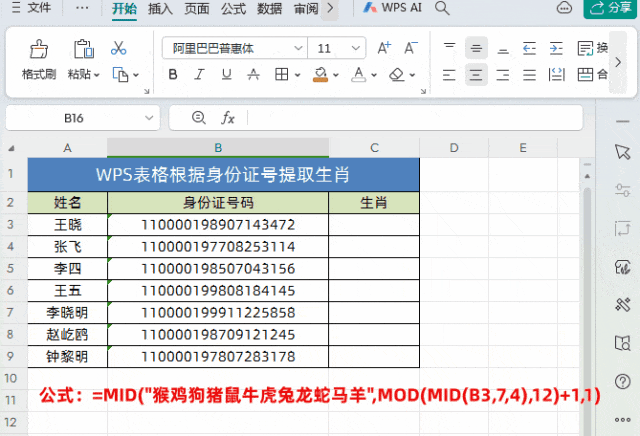
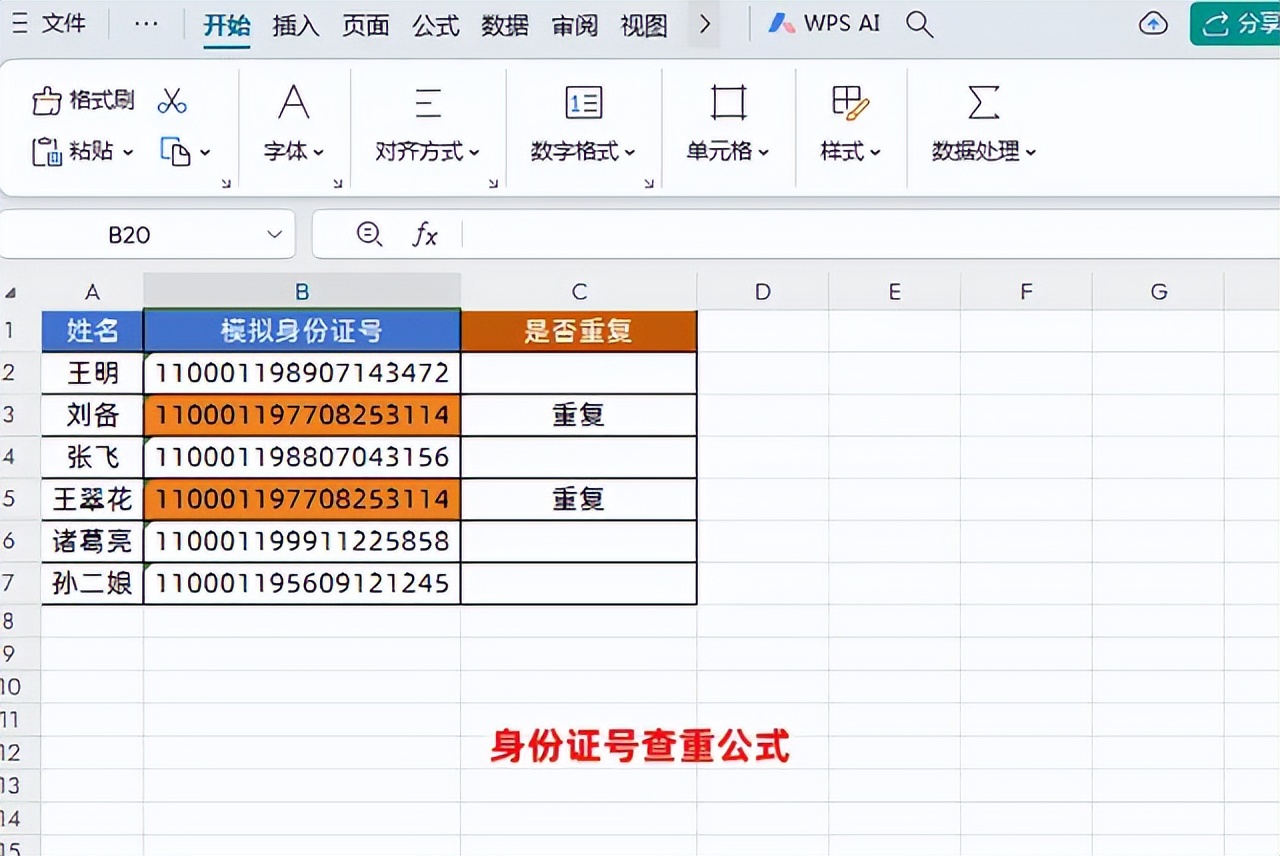
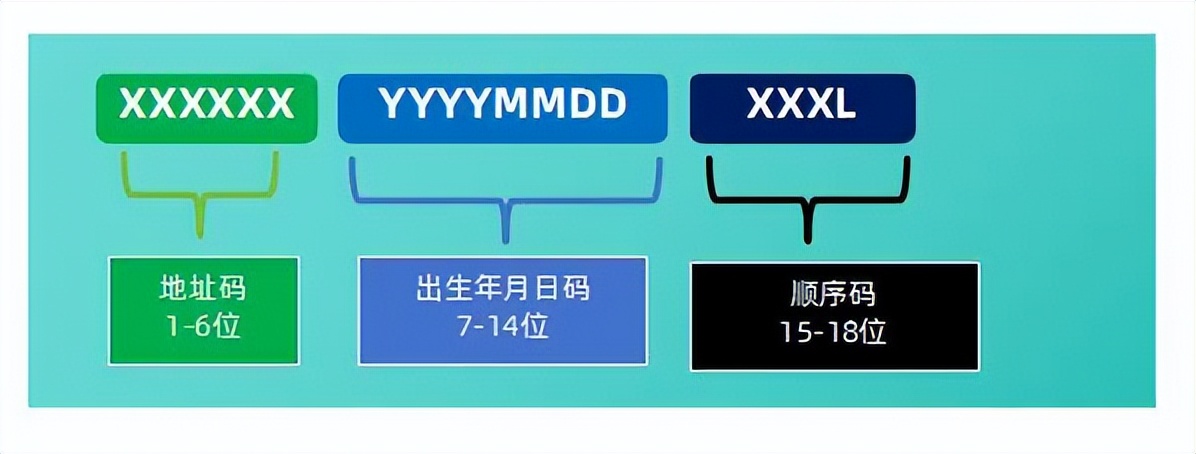



评论 (0)